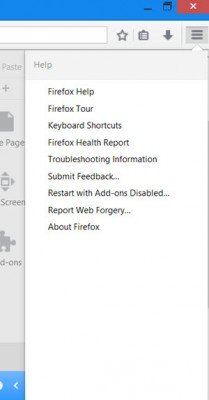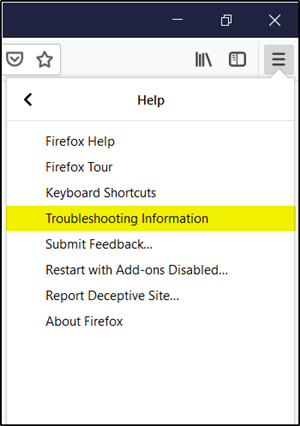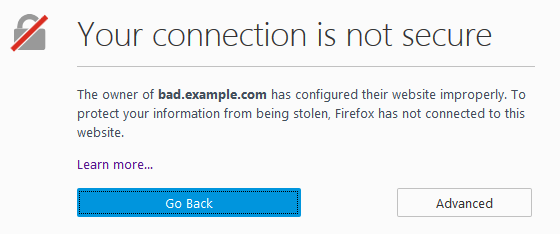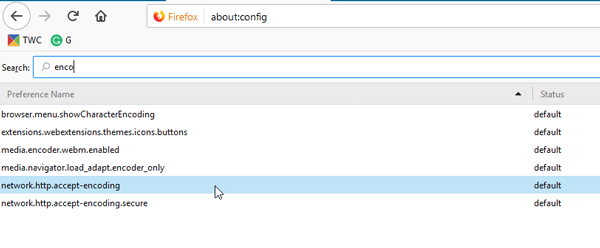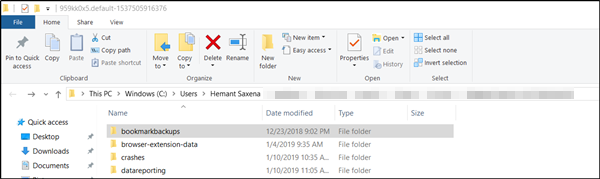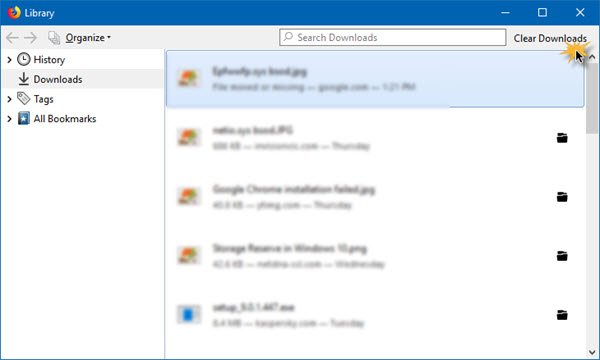Не можете изменить настройку в Firefox? Не можете сохранить домашнюю страницу в Firefox? Разве он не помнит пароли? Много раз, когда вы пытаетесь изменить настройки в Firefox, он не сохраняет. Firefox предлагает множество настроек для персонализации Firefox в соответствии с вашими предпочтениями. Если этого не происходит, обратитесь к нашему руководству, которое поможет вам решить эти проблемы.
Содержание
- Firefox не будет сохранять настройки или запоминать информацию
- 1] Невозможно установить Firefox в качестве браузера по умолчанию
- 2] Firefox не может сохранить настройки
- 3] Firefox не может сохранить изменения в панелях инструментов и размерах окон
- 4] Firefox не может сохранить имена пользователей и пароли
- 5] Firefox Невозможно загрузить или сохранить файлы
- Сбросить папку загрузки
- Сброс действия загрузки для всех типов файлов
- Проверьте с помощью программного обеспечения интернет-безопасности
- 6] Firefox не сохраняет записи веб-формы
- 7] восстановить потерянные или отсутствующие закладки
- Firefox не будет сохранять настройки или запоминать информацию
- 1] Невозможно установить Firefox в качестве браузера по умолчанию
- 2] Firefox не может сохранить настройки
- 3] Firefox не может сохранить изменения в панелях инструментов и размерах окон
- 4] Firefox не может сохранить имена пользователей и пароли
- 5] Firefox Невозможно загрузить или сохранить файлы
- Сбросить папку загрузки
- Сброс действия загрузки для всех типов файлов
- Проверьте с помощью программного обеспечения интернет-безопасности
- 6] Firefox не сохраняет записи веб-формы
- 7] восстановить потерянные или отсутствующие закладки
Firefox не будет сохранять настройки или запоминать информацию
Непосредственно перед тем, как мы начнем делиться исправлениями, если ничего не работает, обновите Firefox в худшем случае. Это ключ к решению всех проблем в Firefox. В этом руководстве мы рассмотрим следующие сценарии:
- Невозможно установить Firefox в качестве браузера по умолчанию:
- Firefox не может сохранить настройки
- Firefox не может сохранить изменения в панелях инструментов и размерах окон
- Firefox не может сохранить имена пользователей и пароли
- Firefox Невозможно загрузить или сохранить файлы
- Firefox не сохраняет записи веб-форм
- Восстановить утерянные или отсутствующие закладки
1] Невозможно установить Firefox в качестве браузера по умолчанию
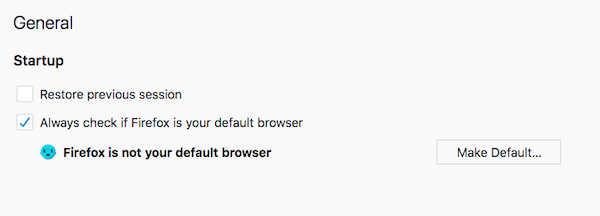
Это обычно происходит, когда другой браузер, установленный на вашем компьютере, установлен в качестве браузера по умолчанию. Когда вы запускаете другой браузер, он спросит вас, хотите ли вы установить его в качестве браузера по умолчанию. Допустим, вы говорите «да», и когда вы открываете ссылку, она открывается в другом браузере.
Так что лучший способ решить эту проблему – сначала установить Firefox в качестве браузера по умолчанию. Затем откройте другой браузер, и если он появится, установите флажок «Не спрашивайте меня об этом снова». если у вас установлено несколько браузеров, обязательно повторите это для всех из них.
2] Firefox не может сохранить настройки
Обычно это происходит, когда файл настроек (где Firefox хранит все настройки) заблокирован или поврежден. В обоих случаях любые внесенные вами изменения не будут сохранены.
Файл заблокированных или поврежденных настроек
Файл, используемый для сохранения всех настроек, – это prefs.js . Когда вы вносите изменения, он создает копию «prefs.js.moztmp» и сначала сохраняет все там. После этого все изменения копируются обратно в исходный файл. Возможно, prefs.js заблокирован и изменения не передаются.
- Выйти из Firefox
- Откройте папку профиля Firefox
- Найдите файл prefs.js и prefs.js.moztmp , если они доступны.
- Щелкните правой кнопкой мыши по каждому файлу> Свойства> Проверьте, находятся ли файлы в режиме только для чтения в разделе Атрибуты.
- Если да, должно быть больше файла pref.js, но с номерами, например, prefs-2.js, prefs-3.js и так далее.
- Удалите их, а также удалите Invalidprefs.js, если он существует.
- Перезапустите Firefox.
- Теперь вы сможете сохранить настройки.
То же самое относится и к поврежденному файлу настроек, за исключением того, что вам не нужно проверять его режим чтения. Просто откройте папку профиля и удалите файл pref.js.
Это удалит все ваши пользовательские настройки и настройки для многих расширений.
3] Firefox не может сохранить изменения в панелях инструментов и размерах окон
Как и настройки, Firefox сохраняет изменения панели инструментов и размера окон в файле xulstore.json . Мы должны будем также удалить этот файл.
- Выйти из Firefox
- Откройте папку профиля Firefox
- Найдите и удалите файл xulstore.json
- Закройте проводник Windows и перезапустите Firefox.
Вы можете сохранить резервную копию файла, переименовав его.
4] Firefox не может сохранить имена пользователей и пароли
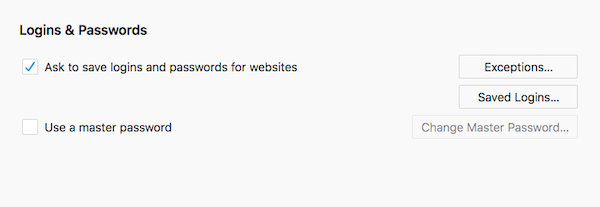
Firefox поставляется с Менеджером паролей, который может синхронизироваться между несколькими компьютерами. Пока он настроен на запоминание паролей по умолчанию. Вы, возможно, отключили эту функцию или сказали Firefox никогда не запоминать пароли для определенного сайта
Включить функцию сохранения пароля
- Введите about: предпочтения в адресной строке и нажмите клавишу возврата.
- Нажмите на значок замка на левой боковой панели, чтобы открыть раздел конфиденциальности.
- Прокрутите, чтобы найти логины и пароли .
- Установите флажок «Попросить сохранить логины и пароли для сайтов».
- Нажмите Исключения, и если в списке есть веб-сайт, удалите его.
- Закройте эту вкладку. Теперь функция сохранения пароля будет работать.
Приватный просмотр
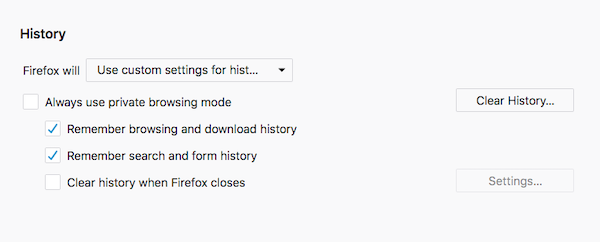
Созданный для того, чтобы убедиться, что вас не отслеживают, этот режим также гарантирует отсутствие имени пользователя и пароля. Поэтому проверьте, используете ли вы его. В этом режиме ищите значок, похожий на человека в очках.
Однако, если это то, что вы видите каждый раз, это означает, что вы находитесь в постоянном режиме частного просмотра .
- В адресной строке введите about: settings и нажмите Enter.
- Перейдите в раздел конфиденциальности и перейдите в раздел «История».
- Нажмите на выпадающий список, выберите «Использовать пользовательские настройки для истории» и внесите изменения.
- Снимите флажок всегда приватный режим просмотра.
- Закройте и снова откройте Firefox.
Использование стороннего менеджера паролей
Возможно, в вашем браузере установлен сторонний менеджер паролей, и он выполняет всю работу. Возможно, вы не используете его сейчас, но когда вы его установили, он отключил функцию сохранения пароля в Firefox. Мы рекомендуем вам удалить этот менеджер паролей.
5] Firefox Невозможно загрузить или сохранить файлы
Сбросить папку загрузки
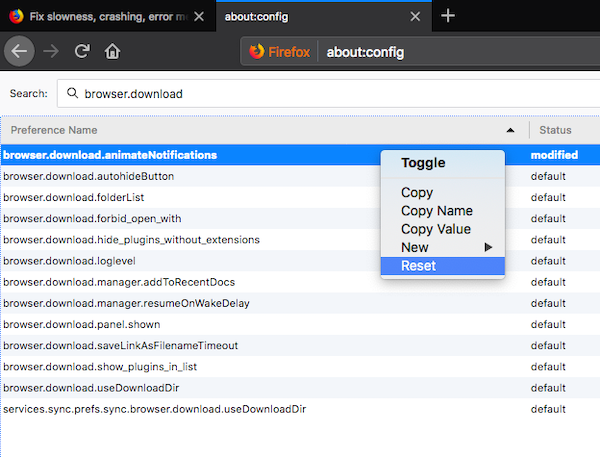
- В адресной строке введите about: config и нажмите Enter.
- Введите browser.download, в поле поиска и нажмите ввод. Это покажет много настроек для вас.
- Примечание. Если какой-либо из следующих параметров имеет статус изменен. Вы можете сбросить их до значения по умолчанию, щелкнув правой кнопкой мыши и выбрав «Сбросить» в контекстном меню. Обязательно сбросьте следующее
- browser.download.dir
- browser.download.downloadDir
- browser.download.folderList
- browser.download.lastDir
- browser.download.useDownloadDir
Сброс действия загрузки для всех типов файлов
Обычно Firefox загружает все типы файлов. Если определенные типы файлов были настроены для обработки по-разному, загрузка иногда не завершается. Лучше всего сбросить обработку файлов по умолчанию.
- Выйдите из Firefox и откройте папку профиля Firefox.
- Удалить или переименовать файл handlers.json
- Перезапустите Firefox.
Проверьте с помощью программного обеспечения интернет-безопасности
Firefox учитывает любые настройки, которые были настроены программным обеспечением для обеспечения безопасности в Интернете, установленным на вашем компьютере. Если настройки таковы, что он блокирует загрузку файлов, вам необходимо изменить его. Вы можете понять, видите ли вы много отмененных загрузок на вашем компьютере.
6] Firefox не сохраняет записи веб-формы
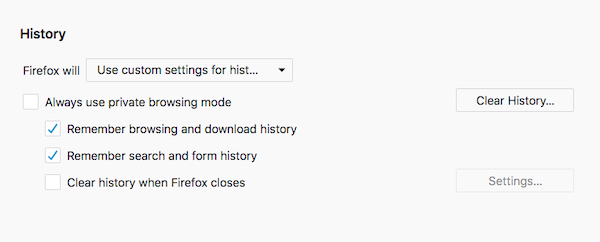
Все браузеры поддерживают функцию автозаполнения. Они очень полезны, когда вам нужно многократно заполнять общие записи в форме. Так что, если вы ввели свое имя, адрес, идентификатор электронной почты, номер телефона, Firefox может запомнить и автоматически заполнить его в следующий раз. Если вы больше не можете автоматически заполнять формы, выполните следующие действия.
- В адресной строке введите about: settings и нажмите Enter.
- Перейдите в раздел конфиденциальности и перейдите в раздел «История».
- Нажмите на выпадающий список, выберите «Использовать пользовательские настройки для истории» и внесите изменения.
- Снимите флажок всегда приватный режим просмотра.
- Установите флажок Запомнить просмотр, загрузку, поиск и историю форм.
- Снимите флажок Очистить историю при выходе из Firefox.
7] восстановить потерянные или отсутствующие закладки
Иногда закладки пропадают, и самое забавное то, что большую часть времени панели инструментов там нет. Так что проверьте, как вы можете восстановить потерянные или отсутствующие закладки.
Это руководство охватывает большинство сценариев и решений, с которыми вы обычно сталкиваетесь, когда Firefox не сохраняет настройки и не запоминает информацию. Если вы столкнулись с другой ситуацией, сообщите нам об этом в комментариях.